9 iPhonen tietosuoja-asetusta, jotka sinun pitäisi ottaa käyttöön heti

Apple tekee parempaa työtä kuin useimmat yritykset yksityisyyden suhteen. Mutta kaikki iPhonen oletusasetukset eivät ole käyttäjän edun mukaisia.
Useimmissa Android-laskinsovelluksissa on mahdollisuus tarkastella aiempia laskelmia, mutta iPhonen laskinsovelluksessa ei ole. Vaikka iPhonessa ei olekaan vaihtoehtoa laskinsovelluksen historian tarkasteluun, käyttäjät voivat tarkastella laskimen historiaa iPhonessa muutamalla tavalla. Tässä on opas laskimen historian tarkastelemiseen iPhonessa.
1. Kopioi lopputulos iPhone-tietokoneeseen
Pyyhkäise iPhonen käyttöliittymässä ylöspäin avataksesi Ohjauskeskuksen . Seuraavaksi pidämme tietokonekuvaketta painettuna .
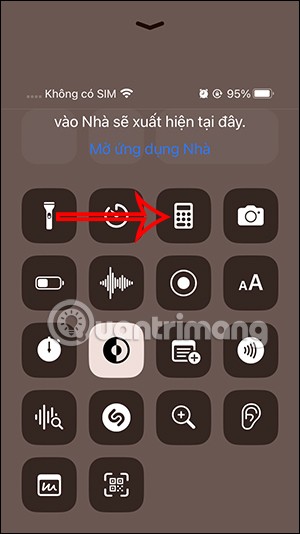
Näet sitten vaihtoehdon kopioida lopputuloksen, jota voit käyttää napsauttamalla sitä.
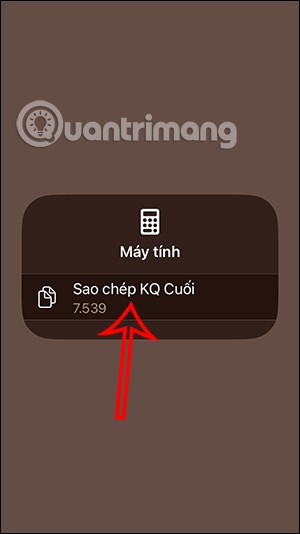
Tai voit tehdä sen iPhonen sovelluskirjastossa. Pidämme myös sovelluskuvaketta painettuna ja valitsemme Kopioi viimeisin tulos.
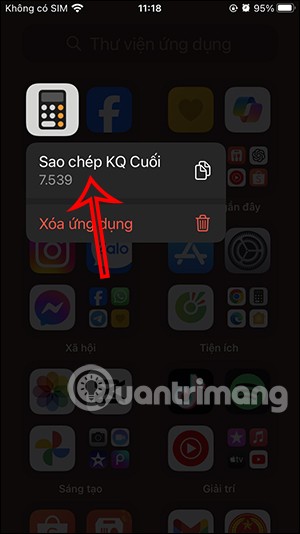
2. Käytä iPhonen tietokoneen historiamuistitoimintoa
iPhonen laskinsovelluksessa on tieteellisen tilan näppäimistö eksponentiaalisten, logaritmisten ja trigonometristen laskutoimitusten suorittamiseen. Voit käyttää tätä tieteellistä tilaa laskuhistoriasi tallentamiseen.
Vaihe 1:
Ensin sinun on poistettava iPhonen kiertolukko käytöstä , avattava laskinsovellus ja käännettävä näyttöä avataksesi tieteellisen laskimen tilan.
Suorita laskutoimitus normaalisti ja kun saat tallennettavan laskutoimituksen tuloksen , tallenna se Laskin-sovelluksen muistiin painamalla m+ .
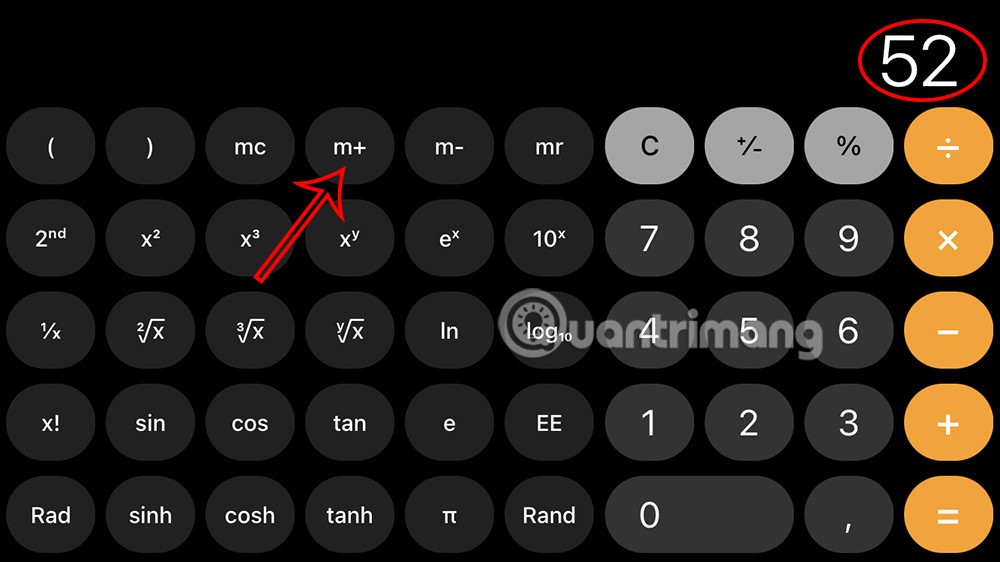
Vaihe 2:
Jatkamme muiden laskutoimitusten suorittamista laskimella. Voit tarkastella laskimen historiaa iPhonessa aiemmin tallentamiesi tulosten kanssa painamalla mr .
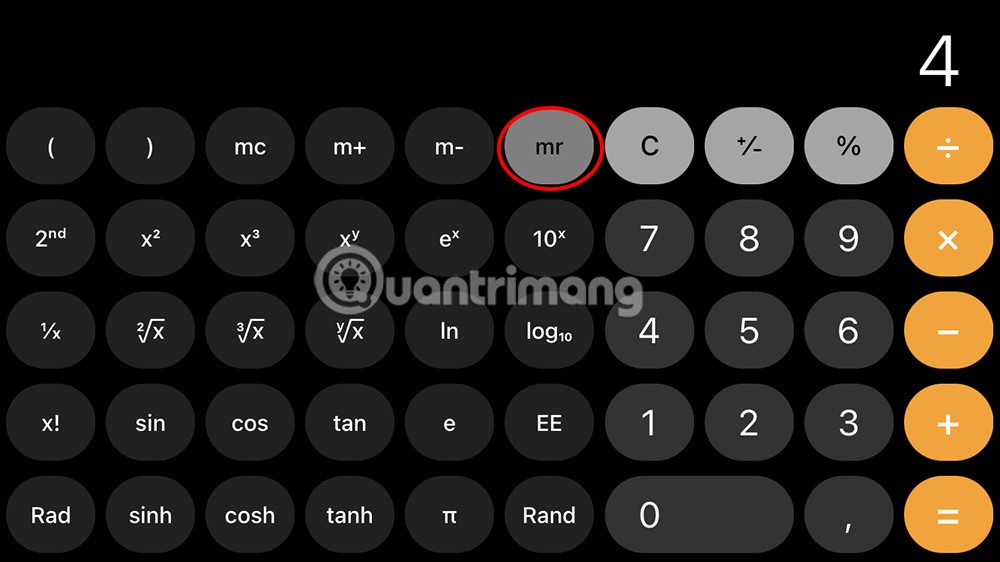
Näytölle tulee heti näkyviin alla olevan kaltainen tallentamasi tulos.
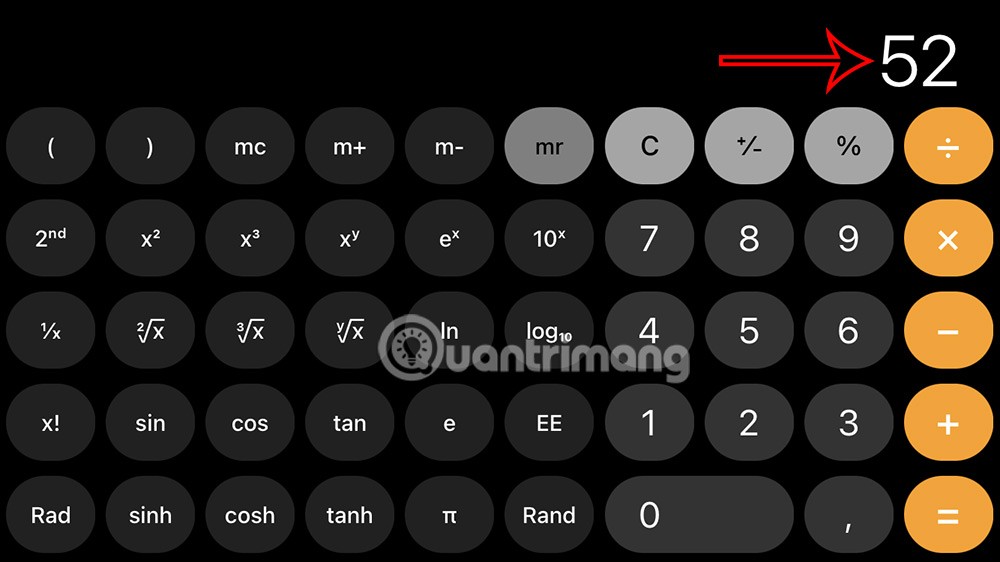
Kun olet suorittanut laskelman loppuun tai jos et halua enää tallentaa laskelmaa, paina mc-painiketta.
3. Tallenna iPhonen näyttö nähdäksesi tietokoneen historian
Jos haluat nähdä kaikki laskutoimitukset laskinsovelluksessa, voit tehdä videotallennuksen.
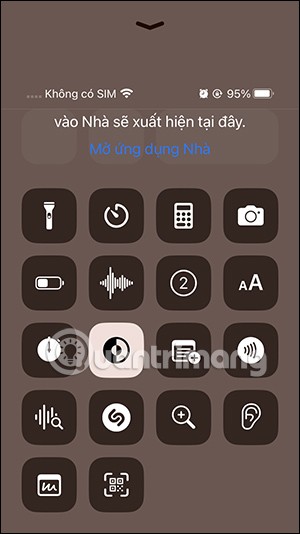
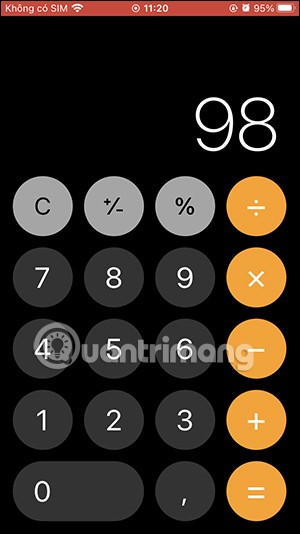
4. Ota kuvakaappaus iPhone-tietokoneesi näytöstä
Jos et pidä videoiden tallentamisesta tai sinun on tallennettava lopulliset laskutulokset, voit ottaa kuvakaappauksen iPhonestasi laskutoimituksen jälkeen. Tämä tallentaa laskimesi historian kuvana.
5. Kopioi tietokoneen tulokset muihin sovelluksiin
Jos haluat vain tallentaa lopullisen laskutuloksen laskelmaan, voit kopioida tuloksen haluamaasi toiseen sovellukseen.
Painamme tulosta ja pidämme sitä painettuna ja valitsemme Kopioi suorittaaksemme.
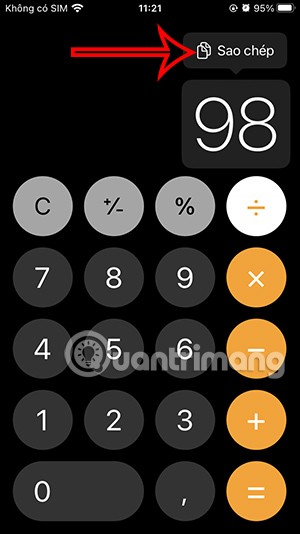
Apple tekee parempaa työtä kuin useimmat yritykset yksityisyyden suhteen. Mutta kaikki iPhonen oletusasetukset eivät ole käyttäjän edun mukaisia.
Tämän toimintopainikkeen avulla voit soittaa ChatGPT:hen milloin tahansa puhelimellasi. Tässä on opas ChatGPT:n avaamiseen iPhonen toimintopainikkeella.
Pitkän kuvakaappauksen ottaminen iPhonella auttaa sinua kaappaamaan koko verkkosivun helposti. IPhonen vierityskuvakaappaustoiminto on saatavilla iOS 13:ssa ja iOS 14:ssä, ja tässä on yksityiskohtainen opas pitkän kuvakaappauksen ottamiseen iPhonella.
Voit vaihtaa iCloud-salasanasi monella eri tavalla. Voit vaihtaa iCloud-salasanasi tietokoneellasi tai puhelimellasi tukisovelluksen kautta.
Kun lähetät yhteistyöalbumin iPhonella jollekulle toiselle, hänen on suostuttava liittymiseen. Albumin jakamiskutsuja voi hyväksyä iPhonella useilla tavoilla, kuten alla on esitetty.
Koska AirPodit ovat pieniä ja kevyitä, ne voi joskus kadota helposti. Hyvä uutinen on, että ennen kuin alat purkaa taloasi etsien kadonneita nappikuulokkeitasi, voit jäljittää ne iPhonellasi.
Tiesitkö, että iPhonesi valmistusalueesta riippuen siinä voi olla eroja verrattuna muissa maissa myytäviin iPhoneihin?
Käänteinen kuvahaku iPhonessa on erittäin yksinkertainen, kun voit käyttää laitteen selainta tai käyttää joitakin kolmannen osapuolen sovelluksia saadaksesi lisää hakuvaihtoehtoja.
Jos sinun täytyy usein ottaa yhteyttä johonkuhun, voit ottaa käyttöön pikapuhelut iPhonessasi muutamalla yksinkertaisella vaiheella.
Näytön kiertäminen vaakasuunnassa iPhonessa auttaa sinua katsomaan elokuvia tai Netflixiä, selaamaan PDF-tiedostoja, pelaamaan pelejä... kätevämmin ja saamaan paremman käyttökokemuksen.
Jos olet joskus herännyt ja huomannut iPhonesi akun yhtäkkiä laskeneen 20 prosenttiin tai alle, et ole yksin.
Perhejaon avulla voit jakaa Apple-tilauksesi, ostoksesi, iCloud-tallennustilasi ja sijaintisi jopa kuuden henkilön kanssa.
Apple on juuri virallisesti julkaissut iOS 18:n, uusimman version iPhonen käyttöjärjestelmästä, jossa on houkuttelevia ominaisuuksia ja kauniita taustakuvia.
Kuten useimmat ihmiset, luultavasti vain lähetät (tai luet) viestin ja jatkat eteenpäin. Mutta on todennäköistä, että sinulta jää paitsi monista piilotetuista ominaisuuksista.
Kun asennat sovelluksen iPhoneesi toisesta lähteestä, sinun on vahvistettava manuaalisesti, että sovellus on luotettava. Tämän jälkeen sovellus asennetaan iPhoneesi käytettäväksi.
Kirjautuminen ulos sähköpostitililtäsi iPhonessa poistuu tililtäsi kokonaan ja siirtyy käyttämään toista sähköpostipalvelua.
Uuden iPhonen käyttöönoton yhteydessä on hyödyllistä aloittaa vankalla pohjalla loistavia sovelluksia.
Sen tekemisessä ei ole mitään monimutkaista.
Verrattuna tietokoneeseen, jossa hiirellä voi tehdä tarkkoja valintoja, iPhonella (tai iPadilla) oikean kohdan napauttaminen on paljon vaikeampaa. Tämä siis siihen asti, kunnes opit piilotetusta ohjauslevystä, joka on ollut koko ajan sormesi alla.
iPhone mykistää iPhonen tuntemattomilta soittajilta, ja iOS 26:ssa iPhone vastaanottaa automaattisesti saapuvat puhelut tuntemattomasta numerosta ja kysyy puhelun syytä. Jos haluat vastaanottaa tuntemattomia puheluita iPhonella, noudata alla olevia ohjeita.
Apple tekee parempaa työtä kuin useimmat yritykset yksityisyyden suhteen. Mutta kaikki iPhonen oletusasetukset eivät ole käyttäjän edun mukaisia.
Tämän toimintopainikkeen avulla voit soittaa ChatGPT:hen milloin tahansa puhelimellasi. Tässä on opas ChatGPT:n avaamiseen iPhonen toimintopainikkeella.
Pitkän kuvakaappauksen ottaminen iPhonella auttaa sinua kaappaamaan koko verkkosivun helposti. IPhonen vierityskuvakaappaustoiminto on saatavilla iOS 13:ssa ja iOS 14:ssä, ja tässä on yksityiskohtainen opas pitkän kuvakaappauksen ottamiseen iPhonella.
Voit vaihtaa iCloud-salasanasi monella eri tavalla. Voit vaihtaa iCloud-salasanasi tietokoneellasi tai puhelimellasi tukisovelluksen kautta.
Kun lähetät yhteistyöalbumin iPhonella jollekulle toiselle, hänen on suostuttava liittymiseen. Albumin jakamiskutsuja voi hyväksyä iPhonella useilla tavoilla, kuten alla on esitetty.
Koska AirPodit ovat pieniä ja kevyitä, ne voi joskus kadota helposti. Hyvä uutinen on, että ennen kuin alat purkaa taloasi etsien kadonneita nappikuulokkeitasi, voit jäljittää ne iPhonellasi.
Tiesitkö, että iPhonesi valmistusalueesta riippuen siinä voi olla eroja verrattuna muissa maissa myytäviin iPhoneihin?
Käänteinen kuvahaku iPhonessa on erittäin yksinkertainen, kun voit käyttää laitteen selainta tai käyttää joitakin kolmannen osapuolen sovelluksia saadaksesi lisää hakuvaihtoehtoja.
Jos sinun täytyy usein ottaa yhteyttä johonkuhun, voit ottaa käyttöön pikapuhelut iPhonessasi muutamalla yksinkertaisella vaiheella.
Näytön kiertäminen vaakasuunnassa iPhonessa auttaa sinua katsomaan elokuvia tai Netflixiä, selaamaan PDF-tiedostoja, pelaamaan pelejä... kätevämmin ja saamaan paremman käyttökokemuksen.


















